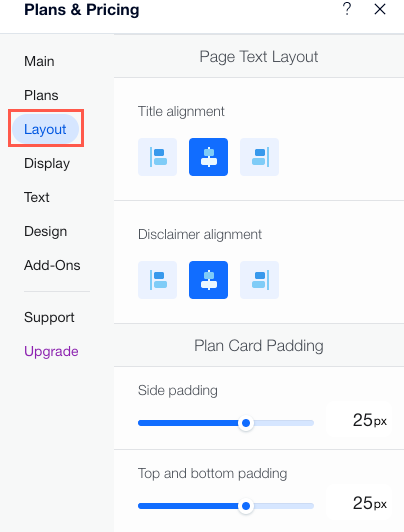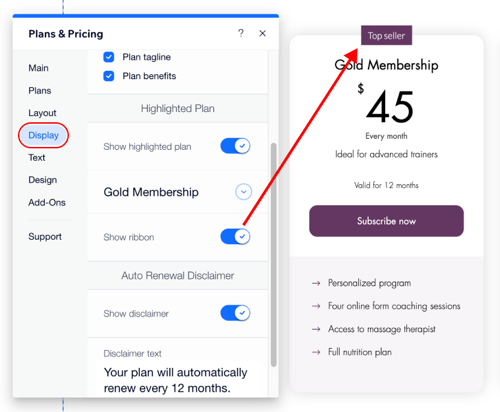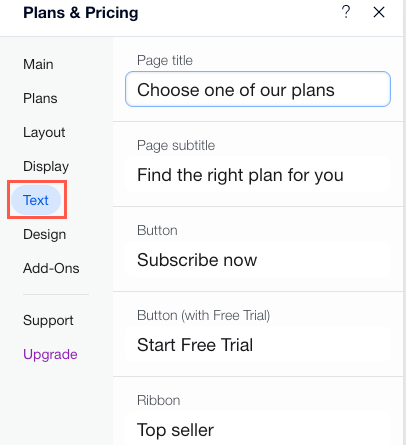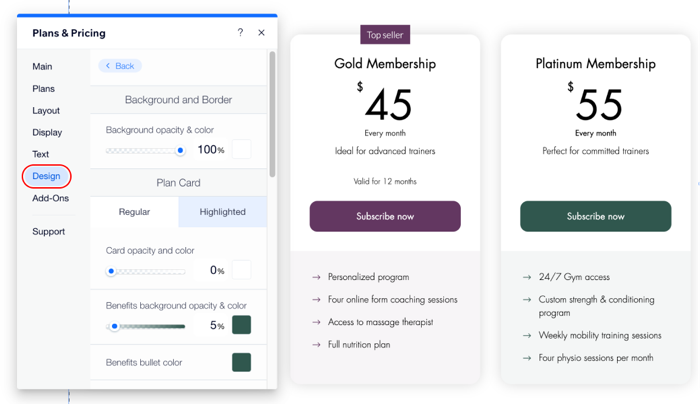Abonnementen: Het uiterlijk van je abonnementenpagina aanpassen
7 min
Pas het uiterlijk van je abonnementen aan om de stijl van je website aan te vullen en de voordelen van je abonnementen te laten zien.
Moedig bezoekers aan zich aan te melden door de indeling van je abonnementen aan te passen. Je kunt ook gestileerde knoppen en linten toevoegen, tekst opmaken en de achtergrond en het kleurenschema aanpassen.
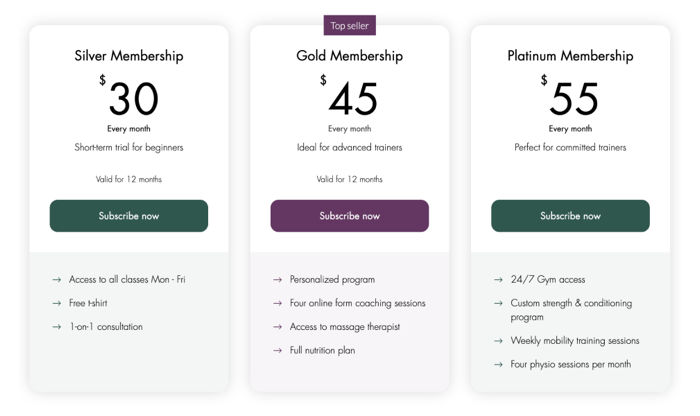
Om het uiterlijk van je Abonnementen-pagina aan te passen:
Wix Editor
Studio Editor
- Ga naar je editor.
- Ga naar je Abonnementen-pagina:
- Klik links in de editor op Pagina's en menu
 .
. - Klik op je Abonnementen-pagina.
- Klik links in de editor op Pagina's en menu
- Klik op het Abonnementen-element op je pagina.
- Klik op Instellingen.
- Bewerk de relevante instellingen:
Abonnementen
Indeling
Weergave
Tekst
Ontwerp
Add-ons